Android + Eclipse: Hoe maak ik een nieuwe Android Virtual Device (AVD) emulator
Android Eclipse FAQ: Hoe maak ik een nieuwe Android Virtual Device (AVD) emulator die ik kan gebruiken in Eclipse?
er zijn minstens twee manieren om een nieuw virtueel Android-apparaat aan te maken dat u kunt gebruiken in Eclipse: (A) met behulp van de Eclipse Android GUI, en (b) met behulp van de Android command line.
Hoe maak je een AVD in Eclipse
aannemende dat je Android Eclipse werkomgeving correct is ingesteld, is het aanmaken van een nieuw Android Virtual Device (AVD) eenvoudig. Volg deze stappen.
1) Klik in Eclipse op het venstermenu en klik vervolgens op Android SDK en AVD Manager.
2) in het dialoogvenster Android SDK en AVD Manager dat verschijnt, ziet u een lijst met alle Android Avd ’s die u al hebt gemaakt:
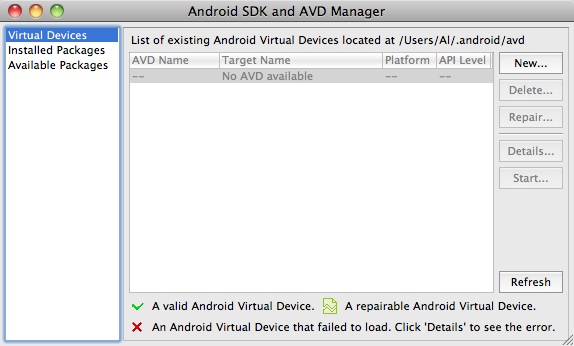
klik gewoon op de” Nieuw…”knop hier om te beginnen met het maken van een nieuwe AVD.
3) Op de “Maak een nieuwe Android Virtual Device” venster, kies de gewenste opties voor je Android virtual device emulator, zoals hier te zien:
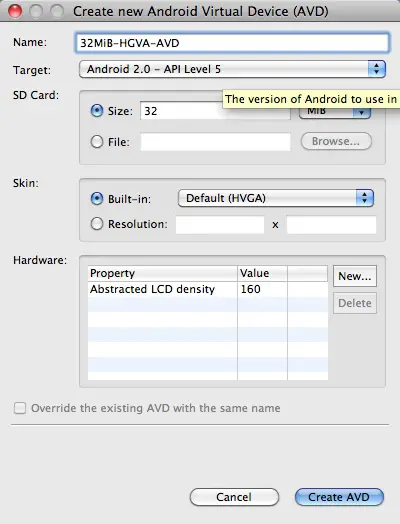
Na het invullen van alle parameters, klikt u op de “Create AVD” – knop, en je nieuwe AVD zal worden gemaakt, en het zal verschijnen in de lijst van Virtuele Android-Apparaten in het vorige dialoogvenster, zoals deze:
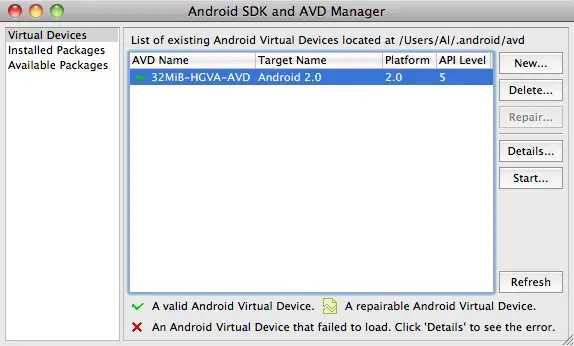
U kunt nu gebruik maken van deze AVD in uw Eclipse/Android development projecten.
de avd directory
een belangrijk ding om hier op te merken: uw Android virtuele apparaten zullen worden aangemaakt in een directory genaamd “.android ” in uw home directory. Zoals je kunt zien, op mijn Mac deze apparaten worden gemaakt in deze map:
/Users/Al/.android/avd
als u vanaf de opdrachtregel werkt, kan het zeer nuttig zijn om deze locatie te kennen.
Maak een virtueel Android-apparaat aan vanaf de opdrachtregel
u kunt ook een AVD aanmaken vanaf de opdrachtregel. Ervan uitgaande dat je de Android SDK geïnstalleerd op uw computer, wordt de opdracht voor het maken van een nieuwe AVD vanaf de commando regel er als volgt uitziet:
android create avd -n 64MiB-HGVA-AVD -t 4 -c 64M
Na deze opdracht, en het beantwoorden van ‘nee’ naar de volgende prompt, moet je zien wat uitvoer:
Android 2.0 is a basic Android platform.Do you wish to create a custom hardware profile Created AVD '64MiB-HGVA-AVD' based on Android 2.0,with the following hardware config:hw.lcd.density=160
Nu, als je terug gaat in Eclipse, als u de weergave van de Android SDK en AVD Manager dialoogvenster weer, ziet u dit nieuwe apparaat in uw lijst van AVDs en:
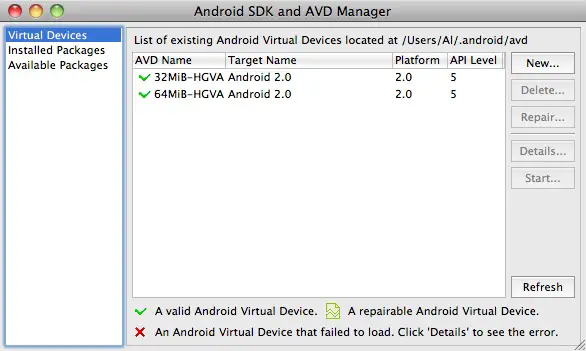
merk op dat u dezelfde Android SDK en AVD Manager ook kunt zien door “android” (zonder argumenten) te typen vanaf de opdrachtregel.